Kde je „Tento počítač“ v systéme Windows 11? Ako ľahko nájsť „tento počítač“!

Zistite, ako nájsť „Tento počítač“ v systéme Windows 11 a Windows 10 – praktické metódy na ľahký prístup k vašim súborom.
Existuje niekoľko okolností, za ktorých by ste mohli uvažovať o nepoužívaní hesla, aj keď by sme to na vašom počítači nikdy výslovne neodporúčali. Napríklad môže byť únavné zadávať heslo pri každom spustení počítača so systémom Windows, ak ste jediným používateľom, ktorý žije doma alebo vykonávate údržbu systému. Tu je postup, ako získať prihlasovacie heslo z počítača so systémom Windows 10 alebo 11.
Prečítajte si tiež: Najlepšie 3 spôsoby, ako odstrániť heslo zo súboru Excel
Upozornenie pred odstránením hesla v systéme Windows
Pred odstránením hesla počítača so systémom Windows je potrebné zvážiť niekoľko bodov:
Prečítajte si tiež: Ako chrániť heslom súbor programu Word na počítači so systémom Windows
Rôzne spôsoby odstránenia hesla v systéme Windows 10/11
Metóda 1: Odstráňte prihlasovacie heslo účtu Microsoft
Ak ste prihlásení pomocou konta Microsoft, nebudete môcť získať heslo zo systému Windows. Ak namiesto toho použijete lokálny účet, môžete sa zbaviť prihlasovacieho hesla. Tu sú kroky:
Krok 1: Stlačením klávesov Win + I otvorte nastavenia systému Windows.
Krok 2: Kliknite na kartu Účty na ľavom paneli a potom kliknite na možnosť Vaše informácie na pravom paneli.
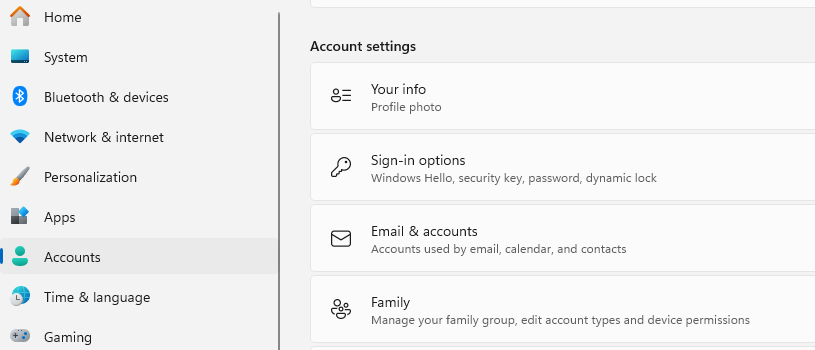
Krok 3: Ďalej vyhľadajte časť Nastavenia účtu a potom kliknite na možnosť „ Prihlásiť sa namiesto toho pomocou miestneho účtu “.

Krok 4: Zobrazí sa kontextové okno, v ktorom musíte vybrať názov účtu a potom zadať aktuálny PIN alebo heslo.
Krok 5: Kliknite na Ďalej a potom zadajte nové používateľské meno. Nezabudnite ponechať pole pre heslo prázdne.
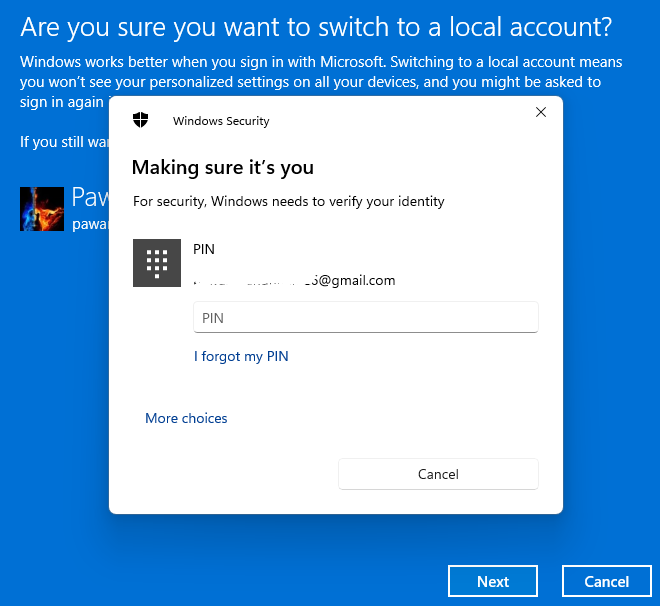
Krok 6: Posledným krokom je kliknutie na tlačidlo Odhlásiť sa a dokončiť a vaše heslo bude z vášho počítača odstránené.
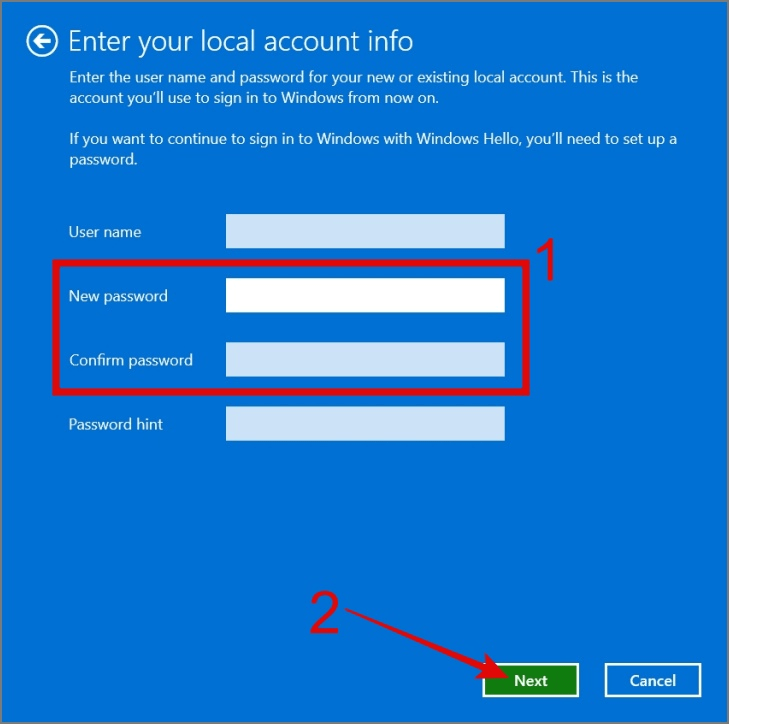
Prečítajte si tiež Najlepšie spôsoby, ako opraviť „Chrome nepožaduje ukladanie hesiel“
Metóda 2: Odstráňte prihlasovacie heslo miestneho účtu
Je výrazne jednoduchšie odstrániť heslo zo systému Windows, ak momentálne používate lokálny účet. Tu je stručný postup:
Krok 1: Stlačením Win + I otvorte ponuku Nastavenia.
Krok 2: Kliknite na kartu Účty v ľavej časti a potom kliknite na Možnosti prihlásenia v pravej časti.
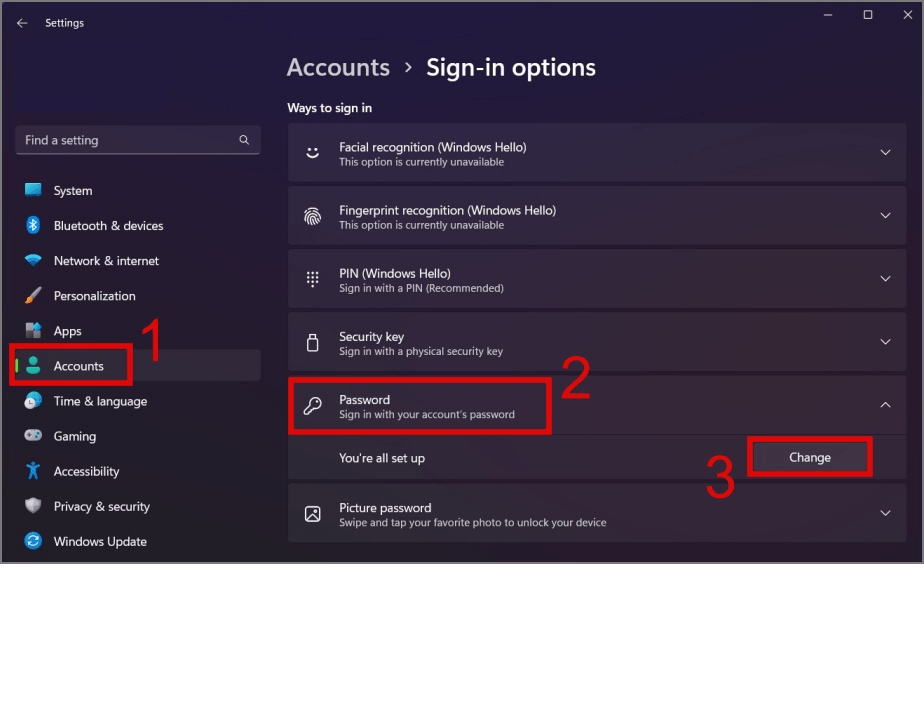
Krok 3: Ďalej kliknite na možnosť Heslo a potom na tlačidlo Zmeniť.
Krok 4: Zadajte svoje aktuálne heslo a potom kliknite na tlačidlo Ďalej. Dostanete možnosť zadať nové heslo.
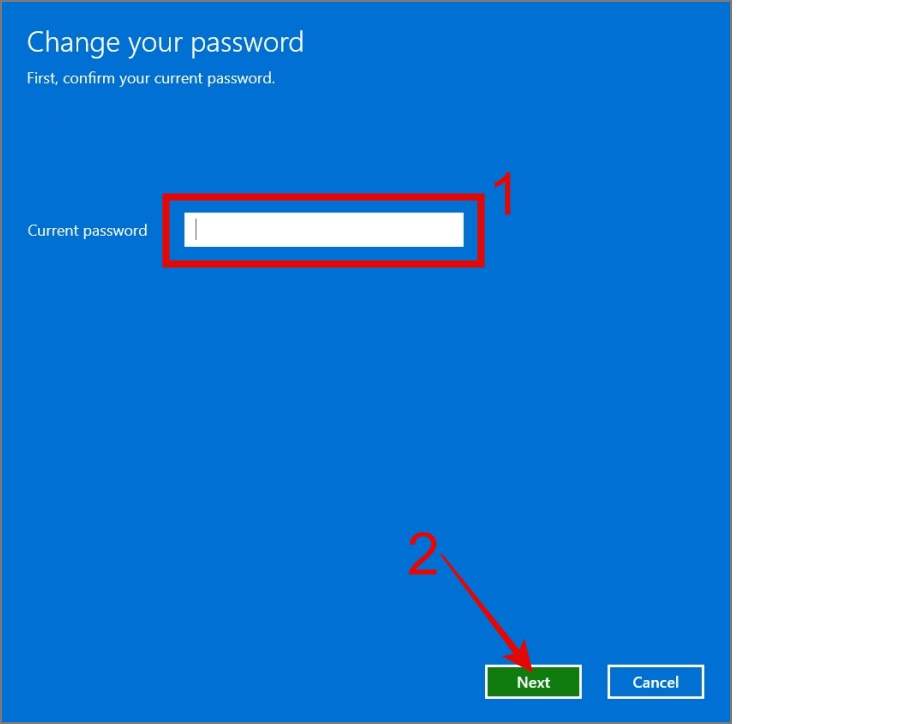
Krok 5: Na obrazovke nového hesla nezadávajte nič do polí Nové heslo a Potvrdenie hesla a kliknite na tlačidlo Ďalej.
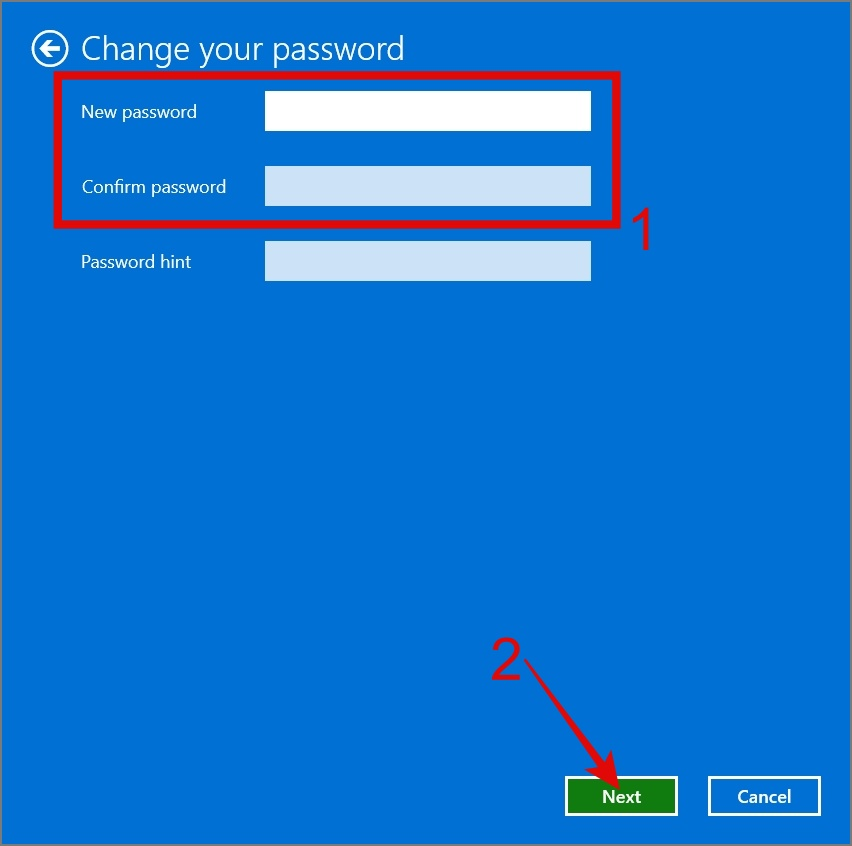
Krok 6: Kliknite na tlačidlo Dokončiť a vaše heslo bolo odstránené.
Prečítajte si tiež: Ako používať generátor náhodných hesiel
Metóda 3: Vypnite heslo pri spustení systému Windows
Aj keď odstránite heslo zo systému Windows pomocou vyššie uvedených spôsobov, na prihlásenie stále musíte interagovať. Na druhej strane vám toto riešenie umožňuje automatické prihlásenie na plochu. Tu sú kroky:
Krok 1: Stlačte Windows + S a potom zadajte „ netplwiz “. Kliknite na najlepší výsledok zápasu.
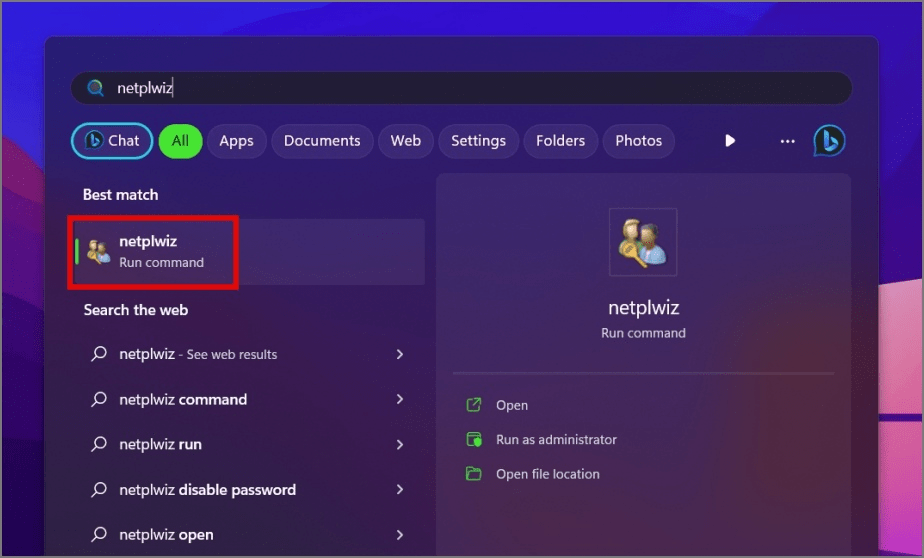
Krok 2: Zobrazí sa nové okno, kde musíte vybrať svoj účet a odstrániť začiarknutie vedľa možnosti „ Používatelia musia zadať používateľské meno a heslo, aby mohli používať tento počítač “.
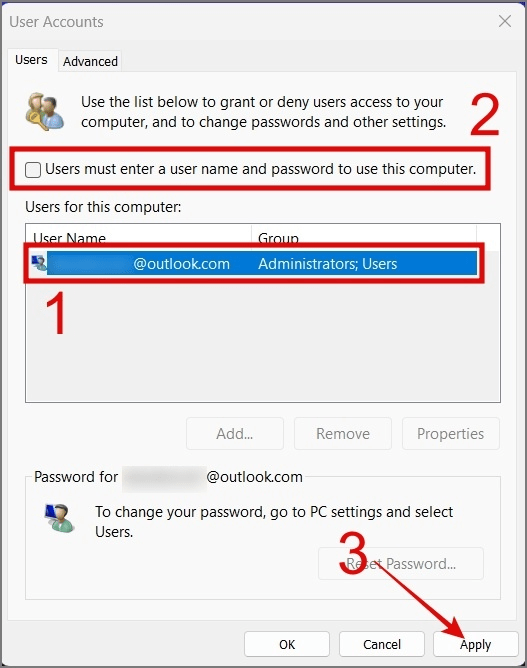
Krok 3: Kliknite na tlačidlo Použiť v spodnej časti okna a potom na tlačidlo OK. Môže sa zobraziť výzva na zadanie aktuálnych poverení.
Krok 4: Reštartujte počítač a zistíte, že heslo bolo odstránené.
Prečítajte si tiež: Predstavujeme prístupové kľúče Google: „Začiatok konca hesiel“
Bonusový tip: Pre všetky heslá použite správcu hesiel TweakPass

TweakPass Password Manager je nevyhnutná aplikácia, ktorá používateľom pomôže uložiť všetky rôzne heslá používané v prehliadačoch do jedného tajného trezoru. To zabráni používateľom uchovávať rovnaké heslo pre všetky účty, ukladať si ho do poznámok alebo si heslá zapisovať do denníka. Aby ste zabezpečili, že k týmto heslám budete mať prístup iba vy, TweakPass prehľadá váš počítač, či neobsahuje všetky skryté prihlasovacie údaje a uloží ich do trezoru TweakPass, ktorý je zabezpečený jedným hlavným heslom. To znamená, že používateľ si musí zapamätať jediné heslo a v prehliadači sa môže prihlásiť do akejkoľvek webovej aplikácie a služby.
Prečítajte si tiež: 8 najlepších alternatív Norton Password Manager na vyskúšanie v roku 2023
Posledné slovo o tom, ako odstrániť heslo v systéme Windows 10/11?
K svojmu zariadeniu so systémom Windows môžete rýchlo pristupovať odstránením prihlasovacieho hesla, ale bezpečnosť a súkromie sú vážne ohrozené. Je dôležité zvážiť výhody a nevýhody tejto stratégie predtým, ako sa pohnete vpred a prijmete potrebné opatrenia.
Nájdete nás aj na Facebooku, Twitteri, YouTube, Instagrame, Flipboarde a Pintereste.
Zistite, ako nájsť „Tento počítač“ v systéme Windows 11 a Windows 10 – praktické metódy na ľahký prístup k vašim súborom.
Aktualizácie sú dôležité. Opravujú bezpečnostné problémy, zlepšujú výkon, zavádzajú nové funkcie a oveľa viac. V predvolenom nastavení sa systém Windows stiahne a aktualizuje, len čo budú dostupné.
Naučte sa, ako nahrávať schôdze Zoom bez povolenia hostiteľa s pomocou rôznych techník a softvéru, ktorý vám umožní zaznamenať cenné informácie.
Nezverejňujte svoje obrázky zadarmo na Instagrame, keď za ne môžete dostať zaplatené. Prečítajte si a zistite, ako zarobiť peniaze na Instagrame a čo najlepšie využiť túto platformu sociálnych sietí.
Naučte sa jednoducho upravovať a odstraňovať metadáta PDF. Táto príručka vám pomôže ľahko upraviť alebo odstrániť metadáta PDF niekoľkými jednoduchými spôsobmi.
Viete, že Facebook má úplný zoznam vašich kontaktov v telefónnom zozname spolu s ich menom, číslom a e-mailovou adresou.
Problém môže brániť správnemu fungovaniu vášho počítača a možno budete musieť zmeniť nastavenia zabezpečenia alebo aktualizovať ovládače, aby ste ich opravili.
Tento blog pomôže čitateľom previesť zavádzacie zariadenie USB na súbor ISO pomocou softvéru tretích strán, ktorý je bezplatný a bezpečný pred škodlivým softvérom.
Narazili ste na kód chyby programu Windows Defender 0x8007139F a je pre vás ťažké vykonať skenovanie? Tu sú spôsoby, ako môžete problém vyriešiť.
Táto komplexná príručka vám pomôže opraviť „Chybu plánovača úloh 0xe0434352“ na vašom počítači so systémom Windows 11/10. Pozrite si opravy teraz.
Chyba LiveKernelEvent 117 systému Windows spôsobuje neočakávané zamrznutie alebo zlyhanie počítača. Naučte sa, ako ho diagnostikovať a opraviť pomocou krokov odporúčaných odborníkmi.
Tento blog pomôže čitateľom opraviť PowerPoint, ktorý mi nedovolí nahrávať problémy so zvukom na počítači so systémom Windows, a dokonca odporučí iné náhrady nahrávania obrazovky.
Zaujíma vás, ako písať do dokumentu PDF, pretože musíte vyplniť formuláre, pridať anotácie a zapísať svoje podpisy. Narazili ste na správny príspevok, čítajte ďalej!
Tento blog pomôže používateľom odstrániť vodoznak Nesplnené systémové požiadavky, aby si mohli vychutnať plynulejší a bezpečnejší zážitok so systémom Windows 11, ako aj čistejšiu pracovnú plochu.
Tento blog pomôže používateľom MacBookov pochopiť, prečo sa vyskytujú problémy s ružovou obrazovkou a ako ich opraviť pomocou rýchlych a jednoduchých krokov.
Zistite, ako úplne alebo selektívne vymazať históriu vyhľadávania na Instagrame. Získajte späť úložný priestor odstránením duplicitných fotografií pomocou špičkovej aplikácie pre iOS.
Naučte sa opraviť chybový kód 36 Mac na externých jednotkách. Od príkazov terminálu až po povolenia súborov, objavte riešenia pre bezproblémový prenos súborov.
Zrazu nemôžem pracovať s dotykovou obrazovkou s HID sťažnosťou. Neviem, čo sa mi stalo v PC. Ak ste to vy, tu je niekoľko opráv.
Tento blog pomôže čitateľom opraviť chybu Runtime Error 76: Problém sa nenašla na počítači so systémom Windows pomocou krokov odporúčaných odborníkmi.
Naučte sa, ako jednoducho uložiť webovú stránku vo formáte PDF, a objavte rôzne metódy a nástroje na konverziu webového obsahu do prenosných súborov PDF na prístup a zdieľanie offline.
DAYZ je hra plná šialených, nakazených ľudí v postsovietskej krajine Černarus. Zistite, ako sa zbaviť choroby v DAYZ a udržte si zdravie.
Naučte sa, ako synchronizovať nastavenia v systéme Windows 10. S touto príručkou prenesiete vaše nastavenia na všetkých zariadeniach so systémom Windows.
Ak vás obťažujú štuchnutia e-mailov, na ktoré nechcete odpovedať alebo ich vidieť, môžete ich nechať zmiznúť. Prečítajte si toto a zistite, ako zakázať funkciu štuchnutia v Gmaile.
Nvidia Shield Remote nefunguje správne? Tu máme pre vás tie najlepšie opravy, ktoré môžete vyskúšať; môžete tiež hľadať spôsoby, ako zmeniť svoj smartfón na televízor.
Bluetooth vám umožňuje pripojiť zariadenia a príslušenstvo so systémom Windows 10 k počítaču bez potreby káblov. Spôsob, ako vyriešiť problémy s Bluetooth.
Máte po inovácii na Windows 11 nejaké problémy? Hľadáte spôsoby, ako opraviť Windows 11? V tomto príspevku sme uviedli 6 rôznych metód, ktoré môžete použiť na opravu systému Windows 11 na optimalizáciu výkonu vášho zariadenia.
Ako opraviť: chybové hlásenie „Táto aplikácia sa nedá spustiť na vašom počítači“ v systéme Windows 10? Tu je 6 jednoduchých riešení.
Tento článok vám ukáže, ako maximalizovať svoje výhody z Microsoft Rewards na Windows, Xbox, Mobile a iných platforiem.
Zistite, ako môžete jednoducho hromadne prestať sledovať účty na Instagrame pomocou najlepších aplikácií, ako aj tipy na správne používanie.
Ako opraviť Nintendo Switch, ktoré sa nezapne? Tu sú 4 jednoduché riešenia, aby ste sa zbavili tohto problému.


























